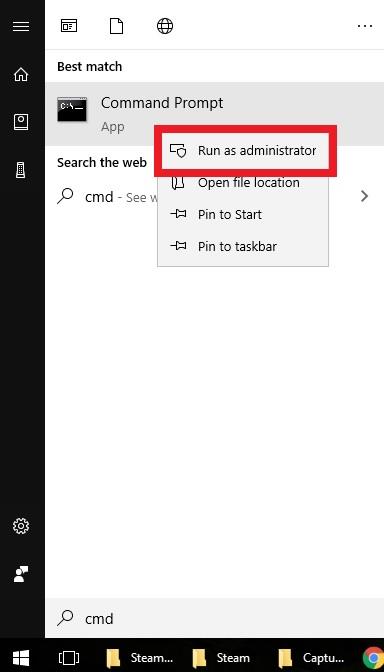Et av trinnene du må gjøre når du håndterer et Steam-problem er å reparere Steam-klienten. Dette gjøres ved hjelp av Windows Command Prompt. Før du utfører kommandoen, vil du sørge for at ledeteksten har forhøyede rettigheter eller administratoradgang.
Det kan ta noen minutter å reparere Steam-klienten, avhengig av maskinen din og statusen til applikasjonen.
Reparere Steam-klient med ledetekst
Det er en rekke trinn du må gjøre for å kunne reparere Steam-klienten. Følg trinnene nedenfor for å gjøre dette.
- Søk etter CMD.
Åpne Windows-søkefeltet ved å trykke på Vinn + S, skriv deretter inn “cmd” i boksen.

- Trekk opp ledeteksten som administrator.
Høyreklikk på CMD og velg “Kjør som administrator”.
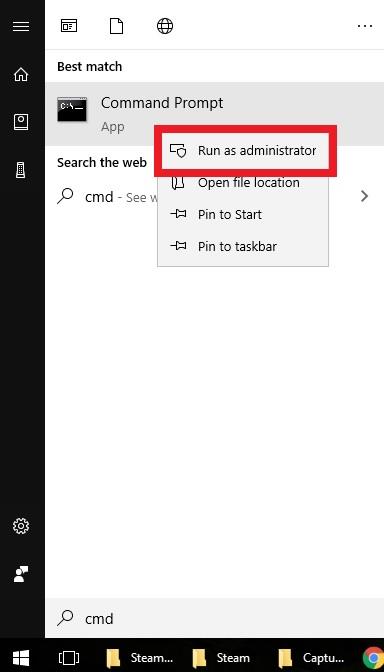
- Utfør reparasjonskommando.
Skriv inn: i kommandoprompten: “C: \ Program Files (x86) \ Steam \ bin \ SteamService.exe” / reparasjon trykk deretter enter.
Banen mellom anførselstegnene må endres hvis Steam-mappen din befinner seg et annet sted. Det vi gir her er standardstien.
- Vent noen sekunder.
Maskinen din vil prøve å reparere Steam-klienten i noen øyeblikk. Alt du trenger å gjøre er å vente til prosessen er ferdig.

- Se etter problemet.
Logg ut av kontoen din, lukk Steam og start den på nytt. Logg deg deretter på og sjekk om problemet er.

Hvis årsaken til problemet er en dårlig Steam-klient, skal trinnene ovenfor hjelpe deg med å løse problemet. Steam-problemer kan imidlertid påvirkes av en rekke faktorer, så hvis denne guiden ikke hjelper, foreslår vi at du fortsetter å lete etter andre løsninger.
Prøv våre andre Steam-feilsøkingsartikler nedenfor for å se om de kan hjelpe. Steam-problemer kan vanligvis løses på brukerens nivå. Med mindre årsaken til problemet ditt ligger på spillserveren eller Valves systemer, bør løsninger du kan finne på nettet fungere.
Gi oss beskjed hvis du har problemer med å fikse ditt eget Steam-problem.
Foreslåtte avlesninger:
- Hvordan verifisere integriteten til spillfiler for å fikse Steam-problemet
- Hvordan fikse Steam Extracting Package Error eller Update is stuck
- Slik lager du steamkjøring med administrative rettigheter
- Slik sletter du korrupt steam “Package” -mappe